Qualche anno fa, abbiamo pubblicato un articolo su come ottenere l’ambiente desktop Cinnamon su Ubuntu. Allora, il modo per far funzionare Cinnamon era utilizzare un repository software di terze parti (AKA a PPA). Con 20.04 LTS, non è necessario utilizzare un PPA e gli utenti di Ubuntu possono godersi l’esperienza completa di Cinnamon con il minimo sforzo.
In questa guida, tratteremo 2 modi in cui puoi facilmente far funzionare l’ambiente desktop Cinnamon su Ubuntu Linux 20.04 LTS, così come le versioni più recenti del sistema operativo.
Opzione 1: installa Cinnamon dai repository di Ubuntu
Se sei un utente Ubuntu e desideri che Cinnamon funzioni su un PC Ubuntu con 20.04 LTS o più recente, ecco cosa fare. Innanzitutto, apri una finestra di terminale sul desktop di Ubuntu. Puoi farlo premendo Ctrl + Alt + T o Ctrl + Maiusc + T sulla tastiera. Quindi, una volta aperta la finestra del terminale, seguire le istruzioni dettagliate descritte di seguito.
Passaggio 1: Cinnamon è disponibile per tutti gli utenti Ubuntu tramite il repository del software Ubuntu “Universe”. Tuttavia, non tutti gli utenti hanno accesso a “Universe” immediatamente, quindi mostreremo come configurarlo.
Per configurarlo, esegui semplicemente il seguente comando add-apt-repository in una finestra di terminale.
sudo add-apt-repository universe
Dopo aver aggiunto il repository “Universe” al tuo sistema, devi eseguire il comando update per aggiornare le sorgenti software di Ubuntu.
sudo apt update
Una volta che tutto è aggiornato, “Universe” è impostato.
Passaggio 2: l’ambiente desktop Cinnamon è suddiviso in diversi pacchetti. Sono tutti collegati insieme tramite il meta-pacchetto “cinnamon-desktop-environment”. Quindi, se vuoi ottenere l’esperienza Cinnamon completa su Ubuntu, devi installare questo pacchetto.
Per installare il meta-pacchetto, utilizzare il seguente comando apt install.
sudo apt install cinnamon-desktop-environment
Passaggio 3: consenti l’installazione dei pacchetti Cinnamon sul tuo PC Ubuntu. Ce ne sono parecchi, quindi ci vorrà del tempo. Al termine del processo di installazione, riavvia il PC.
Passaggio 4: al riavvio del computer, verrà visualizzata la schermata di accesso, a meno che non si disponga di una configurazione di accesso automatico. In tal caso, fare clic su “disconnetti” per uscire dalla sessione corrente.
Nella schermata di accesso, cerca il menu della sessione. Ogni schermata di accesso è diversa, quindi potrebbe essere necessario fare clic per trovarla. Una volta fatto, seleziona “Cinnamon” nel menu della sessione.
Passaggio 5: seleziona il tuo account utente nella schermata di accesso per accedere a Cinnamon su Ubuntu 20.04 LTS e versioni successive.
Opzione 2: installazione di Ubuntu Cinnamon Remix
Un altro modo per provare Cinnamon su Ubuntu 20.04 LTS e versioni successive è installare Ubuntu Cinnamon Remix. È un sistema operativo Linux basato sulla comunità con Cinnamon come ambiente desktop principale.
In questa sezione, ti mostreremo come far funzionare Ubuntu Cinnamon Remix. Per iniziare, vai su pagina ufficiale di Ubuntu Cinnamon Remixe fai clic su download per scaricare l’ultima versione. Quindi, segui le istruzioni dettagliate di seguito.
Passaggio 1: collegare un’unità flash USB di circa 4 GB alla porta USB. Anche 2 GB potrebbero funzionare, ma attenzione poiché alcune unità flash USB sono più piccole di quelle pubblicizzate.
Una volta che il dispositivo è collegato al computer, segui il nostro post intitolato “4 modi per creare un programma di installazione USB avviabile su Linux” per imparare a creare un programma di installazione USB avviabile per Ubuntu Cinnamon Remix.
Passaggio 2: riavvia il tuo PC Linux e carica il BIOS. Una volta all’interno del BIOS del computer, configuralo per l’avvio dall’unità flash USB che contiene Ubuntu Cinnamon Remix.
Passaggio 3: all’avvio del programma di installazione di Ubuntu Cinnamon Remix USB, vedrai il desktop Cinnamon. Sul desktop, fai clic su “Installa cinnamon-remix 20.04” per avviare lo strumento di installazione.

Passaggio 4: una volta aperto il programma di installazione, vedrai “Benvenuto nel programma di installazione di cinnamon-remix”. Fare clic sul pulsante “Avanti” per iniziare.
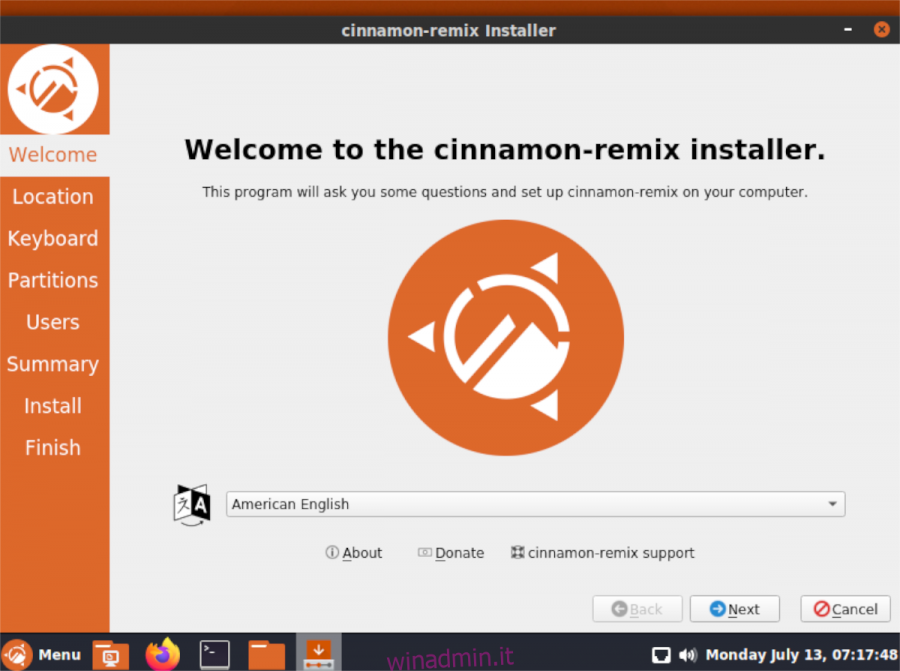
Passaggio 5: dopo aver fatto clic su “Avanti”, ti verrà chiesto di selezionare la tua regione. Fare clic sulla mappa. L’impostazione della propria area consente all’installatore di scegliere correttamente il fuso orario.

Passaggio 6: oltre la pagina del fuso orario, ti verrà chiesto di impostare il layout della tastiera. Sfoglia l’elenco di scelte e imposta il layout che preferisci. Quindi, fare clic su “Avanti” per passare alla pagina successiva del programma di installazione.

Passaggio 7: dopo aver impostato il layout della tastiera, ti verrà chiesto di configurare il layout della partizione per l’installazione. Una volta configurata l’installazione, fare clic su “Avanti”.
Passaggio 8: dopo aver configurato le partizioni per la nuova installazione, è necessario creare un account utente. Utilizzando il creatore dell’utente sullo schermo, configura il tuo nuovo account utente Ubuntu Cinnamon Remix. Quindi, fare clic sul pulsante “Avanti” per continuare.

Passaggio 9: oltre la schermata di creazione dell’utente, il programma di installazione mostrerà una panoramica di come verrà eseguita l’installazione. Dai un’occhiata alla panoramica e conferma se è così che vuoi installare il sistema operativo. In caso contrario, fare clic su “Indietro” e modificarlo.
Per installare, fare clic su “Installa” in basso.
Passaggio 10: quando Ubuntu Cinnamon Remix è installato, riavvia il PC. Quando il riavvio è completo, accedi e goditi Cinnamon su Ubuntu!


